

|
WPS是英文Word Processing System(文字处理系统)的缩写。它集编辑与打印为一体,具有丰富的全屏幕编辑功能,而且还提供了各种控制输出格式及打印功能,使打印出的文稿即美观又规范,基本上能满足各界文字工作者编辑、打印各种文件的需要和要求。 上期内容我们介绍了快速对齐文本的小技巧,那今天再来带大家了解一个同时核对多个表格的便捷方法吧~ 在工作中,面对要核对并修改多个表格时,你是否还在冒着花眼的风险、辛辛苦苦地来回切换表格核对修改呢? 当然不要这么麻烦! 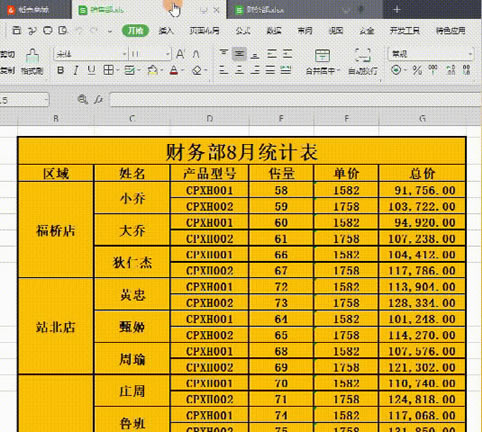 我们只需要打开“视图”选项中的“重排窗口” 再针对不同表格选择相应的排列方式就OK啦~ 如果是竖表的话,我们可以选择“垂直平铺”,这样界面就会同时出现两个并排的垂直窗口,便于我们核对和修改。 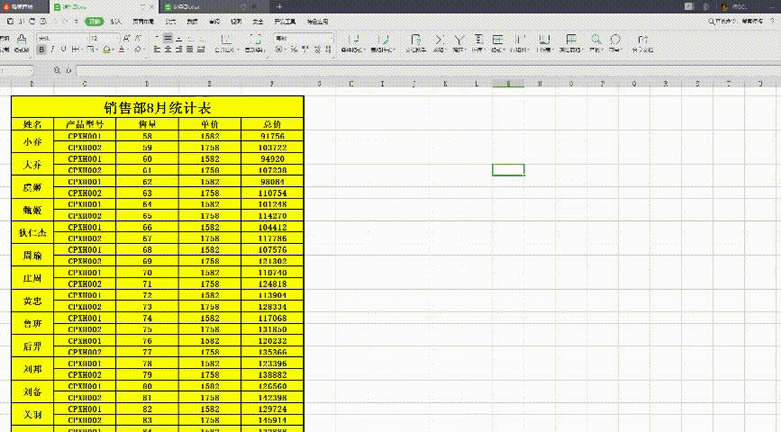 如果是横表的话,我们也可以选择“水平平铺”,那界面就会呈现下图中的上下排列样式啦。 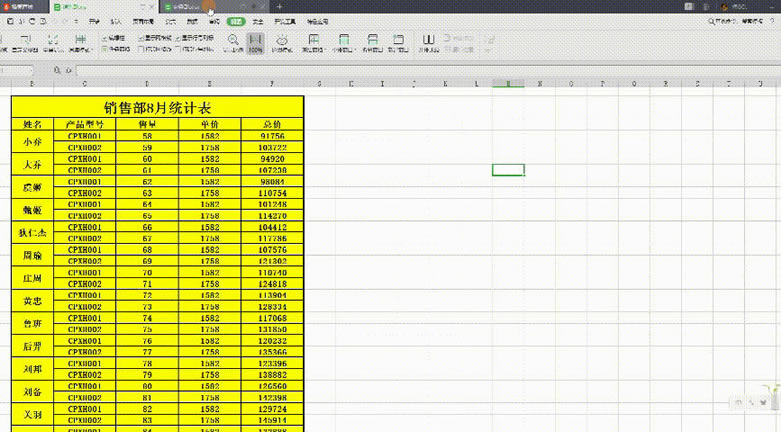 如果是需要核对多个表格的话,我们也可以选择“层叠” 那这个选项呢其实就是一个自定义排列功能! 我们可以根据多个表格的实际情况来调整窗口的大小及位置,非常方便! 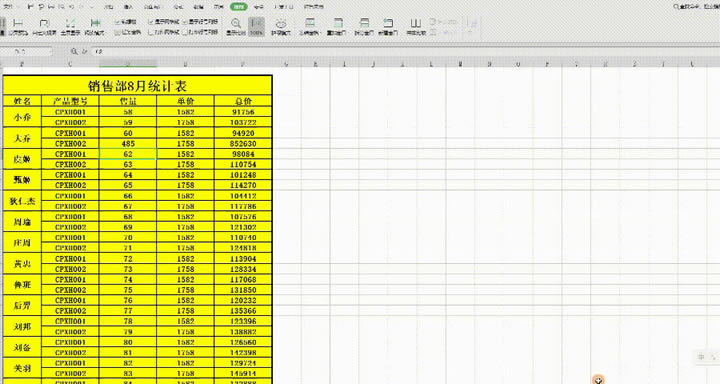 最后,若我们要取消排列的话,只需点击任意窗口中的口字型“最大化”按钮,这样就可以恢复原貌啦~ 怎么样?今天的内容是不是简单又实用呢?你学会了么? 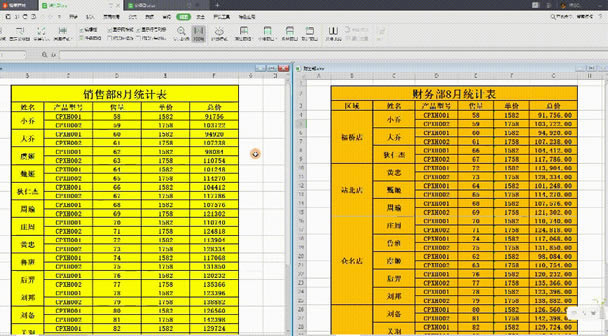 wps下一页如何增加_wps下一页增加的方法 wps下一页如何增加_wps下一页增加的方法在中国大陆,金山软件公司在政府采购中多次击败微软公司,现的中国大陆政府、机关很多都装有WPS Office办公软件。 |
温馨提示:喜欢本站的话,请收藏一下本站!